Wix Bookings: sincronizzare il calendario delle prenotazioni con il Calendario di Google
6 min
In questo articolo:
- Video tutorial
- Sincronizzare il calendario prenotazioni e il calendario di Google
- Invitare il tuo staff a sincronizzare i calendari
- Risolvere i problemi relativi alla sincronizzazione del Calendario di Google
- FAQ
Visualizza i tuoi appuntamenti di lavoro e gli eventi personali da un unico spazio sincronizzando il tuo calendario Wix Bookings con il tuo calendario personale di Google.
Invita i membri del tuo staff a sincronizzare i loro calendari e aiutali a evitare doppie prenotazioni tra appuntamenti di lavoro e personali.
Importante:
Prima di sincronizzare i calendari, ti consigliamo di leggere queste importanti informazioni su come funziona.
Video tutorial
Guarda questo video tutorial o scorri verso il basso per leggere l'articolo completo.
Sincronizzare il calendario prenotazioni e il calendario di Google
Quando sincronizzi i calendari di Google e quelli delle prenotazioni, tutte le sessioni delle lezioni e del corso vengono visualizzate in entrambi i calendari. Inoltre, gli appuntamenti personali del tuo calendario di Google bloccano gli orari nel calendario prenotazioni per evitare sovrapposizioni.
Prima di iniziare:
Per sincronizzare il tuo calendario di Google con Wix Bookings, assicurati di fare l'upgrade del tuo sito.
Per sincronizzare le prenotazioni e i calendari di Google:
- Vai al Calendario prenotazioni nel Pannello di controllo del sito
- Clicca su Gestisci in alto
- Clicca su Sincronizza calendario personale
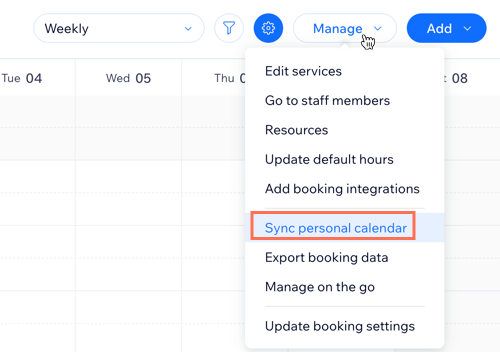
- Clicca su Sincronizza accanto al Calendario di Google
- (Se necessario) Seleziona l'account Google che vuoi collegare, quindi clicca su Consenti in modo che Wix Bookings possa accedere al tuo account Google
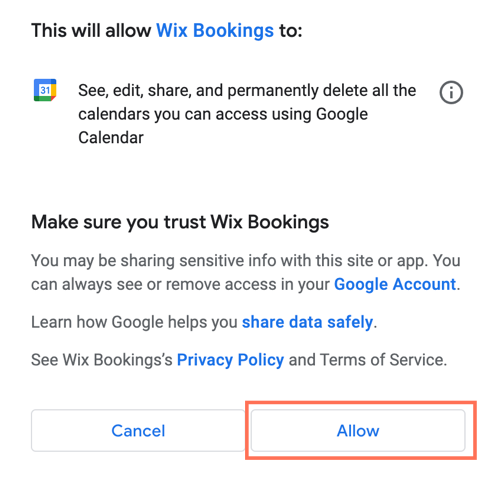
- (Se necessario) Seleziona l'account staff che vuoi collegare al tuo account personale e clicca su Collega il tuo account
- Personalizza le impostazioni di sincronizzazione utilizzando le seguenti opzioni:
- Importa eventi del calendario di Google: abilita l'interruttore per importare gli eventi del calendario di Google nel calendario prenotazioni e bloccare la disponibilità, esclusi gli eventi di un'intera giornata. Per contrassegnare gli eventi importati come "Occupato", seleziona la casella di spunta Mostra gli eventi importati come "Occupato" nella vista Calendario
- Esporta eventi nel calendario delle prenotazioni: abilita l'interruttore per visualizzare le prenotazioni e la fascia oraria occupata sul tuo calendario di Google
- Clicca su Salva
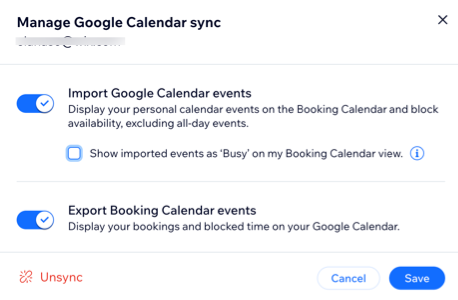
Clicca su Annulla sincronizzazione per rimuovere tutte le sessioni passate e future delle prenotazioni dal Calendario di Google. Tutti gli eventi Google verranno rimossi anche dal tuo calendario prenotazioni.
Invitare il tuo staff a sincronizzare i calendari
Invita il tuo staff a sincronizzare i loro calendari per evitare prenotazioni in conflitto. Solo i membri dello staff registrati possono sincronizzare il loro calendario. Assicurati di concedere al tuo staff le autorizzazioni necessarie. Il membro dello staff riceve quindi un'email di invito in cui può cliccare per sincronizzare i propri calendari. Nella scheda Staff, la sua scheda si aggiorna per mostrare che ha sincronizzato il suo Calendario di Google.
Gli appuntamenti privati dei tuoi membri dello staff non saranno visibili su Wix Bookings. L'orario viene invece visualizzato come "Occupato" nel calendario prenotazioni.
Prima di iniziare:
Assicurati di aver fatto l'upgrade del tuo sito in modo da poter sincronizzare i calendari di Google dei tuoi membri dello staff con Wix Bookings.
Per invitare il tuo staff a sincronizzare i loro calendari:
- Vai a Staff nel Pannello di controllo del tuo sito
- Clicca sul membro dello staff pertinente
- Clicca su Invita a sincronizzare il calendario
Nota: solo i membri dello staff registrati possono sincronizzare il loro calendario. Assicurati di concedere al tuo staff le autorizzazioni necessarie - (Facoltativo) Modifica il messaggio che invierai al membro dello staff
- Clicca su Invia invito via email per inviare via email ai membri dello staff le istruzioni su come sincronizzare i loro calendari. Una volta che il membro dello staff clicca sul link di invito nella sua email, i suoi calendari si sincronizzeranno
Risolvere i problemi relativi alla sincronizzazione del Calendario di Google
Se gli eventi del tuo Calendario di Google non vengono visualizzati su Wix o viceversa, segui questi passaggi qui sotto:
Passaggio 1 | Conferma l'account Google
Passaggio 2 | Controlla su quale dei tuoi Calendari di Google appare l'evento
Passaggio 3 | Controlla le app di terze parti che utilizzi
Passaggio 4 | Assicurati che la durata dell'evento non sia tutto il giorno
FAQ
Siamo qui per aiutarti con tutte le tue domande. Clicca su una domanda qui sotto per saperne di più.
Quale Calendario di Google posso sincronizzare con Wix Bookings?
Cosa succede una volta sincronizzati i calendari?
Gli eventi Google "Tutto il giorno" vengono visualizzati nel mio calendario prenotazioni?
Come vengono mostrati gli appuntamenti del Calendario di Google su Wix?


 accanto al profilo pertinente nella
accanto al profilo pertinente nella 



